OneDrive Files On-Demand, uusi ominaisuus, joka muistuttaa olennaisesti OneDrive-paikkamerkkejä, on tullut saataville Windows 10:n julkaisun myötä. Syksyn Creators -päivitys. OneDrive Files On-Demand -ominaisuus joka on oletusarvoisesti käytössä, voit asettaa tiedoston tai kansion käytettäväksi "vain verkossa". Nämä OneDrive-kansiossasi olevat "online"-tiedostot näkyvät sinisellä pilvikuvakkeella, mikä osoittaa, että ne ovat vain paikkamerkkejä, joissa todelliset tiedostot ovat vain pilvessä.
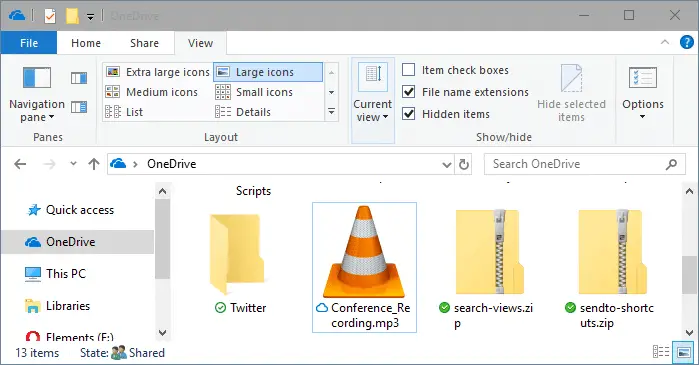
Nämä tiedostot näyttävät tavallisilta tiedostoilta, ja File Explorer näyttää koko tiedostokoon, vaikka ne ovat 0-tavuisia tiedostoja.
Vihje: Jos haluat asettaa tiedoston saataville vain verkossa, avaa OneDrive-kansio, napsauta tiedostoa hiiren kakkospainikkeella ja napsauta Vapauta tilaa vaihtoehto. Tämä muuttaa tiedoston tilakuvakkeen siniseksi pilveksi.
Automaattiset tiedostolataukset: Estä tai poista sovellukset
Kun käytät "online"-tiedostoa manuaalisesti tai kun sovellus käyttää sitä, tiedosto ladataan pyynnöstä.
Lisäksi Microsoft haluaa varmistaa, että käyttäjä hallitsee kaikkia tiedostolatauksia OneDrive-pilvestä. Kun sovellus yrittää avata "online"-tiedoston, OneDrive-sovellus näyttää viestin, joka näyttää: mitä ladataan, mikä sovellus pyytää latausta ja vaihtoehtoja hylätä viesti, peruuttaa lataus tai estää sovelluksen lataaminen.
Jos olet vahingossa estänyt sovelluksen, voit poistaa sovellusten eston asetukset > Yksityisyys > Automaattiset tiedostojen lataukset (Insider-koontiversioissa vaihtoehdon nimi oli "Sovelluksen pyytämät lataukset").
Estäkö yksittäisiä sovelluksia tai kumoa niiden esto?
Huomaa, että yksittäisiä sovelluksia ei voi sallia tai estää Asetukset-käyttöliittymän kautta. "Automaattisten tiedostojen latausten" estettyjen sovellusten luettelo on tallennettu seuraavaan rekisteriavaimeen:
HKEY_CURRENT_USER\Software\Policies\Microsoft\CloudFiles\BlockedApps
Jokaiselle estetylle sovellukselle luodaan aliavain, joka tallentaa sovelluksen nimen, polun ja paketin nimen (jos kyseessä on Store Apps).
Voit sallia tietyn sovelluksen ladata OneDrive On-Demand -tiedostoja kaksoisnapsauttamalla DWORD-arvoa Käytössä ja aseta sen tietoihin 0. Arvodata 0 tarkoittaa, että käytäntö on poistettu käytöstä, mikä tarkoittaa, että sovelluksen esto on nyt poistettu.
Yksi pieni pyyntö: Jos pidit tästä viestistä, jaa tämä?
Yksi "pieni" jakaminen sinulta auttaisi todella paljon tämän blogin kasvussa. Muutamia hienoja ehdotuksia:- Kiinnittää sen!
- Jaa se suosikkiblogiisi + Facebookiin, Redditiin
- Twiittaa se!